WinLiveOneCare 2.0在线备份试用
来源:岁月联盟
时间:2007-07-23
一、邮件里对常见问题的说明(appbeta认为比较重要一部分):
Q: Beta测试后照片如何处理?
A: 测试结束后你会受到继续使用的选项,如果不再继续,所有照片都将被删除并不能恢复。所以,之前应确保数据备份。
Q: 我可以从Online Store删除数据吗?
A: 可以。
Q: 可以备份所有数据吗?
A: 不是,只有照片和图片可以备份。
Q: 可以自由选择备份哪些文件夹吗?
A: 可以,有相关选项。
Q: 备份后照片版权仍然属于我吗?
A: 是的。微软不会宣布对其拥有版权。
Q: 我如何知道空间不足?
A: 一旦空间消耗殆尽,你就会收到空间已满的黄色警告。
Q: 空间已满后会发生什么?
A: 会收到黄色警告。一般来说,你需要购买更多空间或者删除一些照片。
二、激活
看 了以上的问答,相信大家对在线备份已经有了大概的印象。因为要使用在线备份首先需要激活OneCare,所以随邮件发送的25位字符的Key有两个,一个 是激活OneCare的,一个是激活在线备份的。激活后,OneCare仍然提示你可以免费使用12个月,一般来说够用了。激活后的界面是这样的:
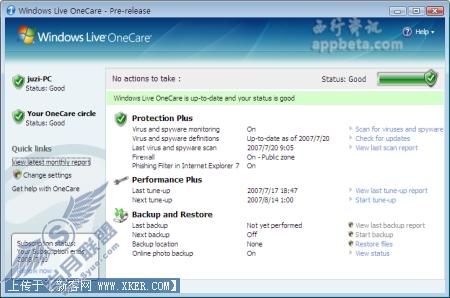
激活前是这样的:
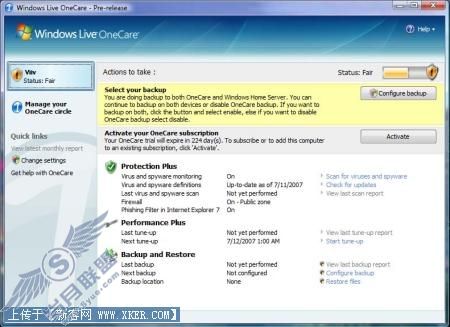
每月报告:这显示了所有功能的服务状态,非常有用。
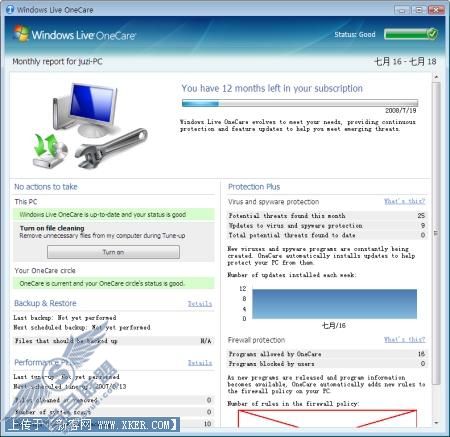
大致说一下激活过程:首先需要使用Windows Live ID登陆。
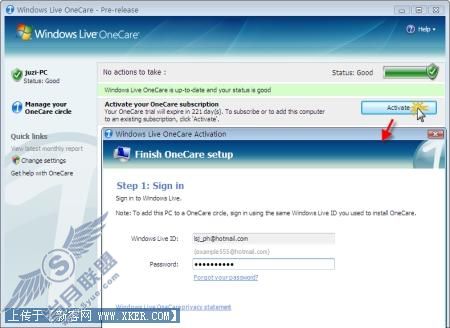
然后,会自动进入在线网站,需要输入邮件中提供的Key。
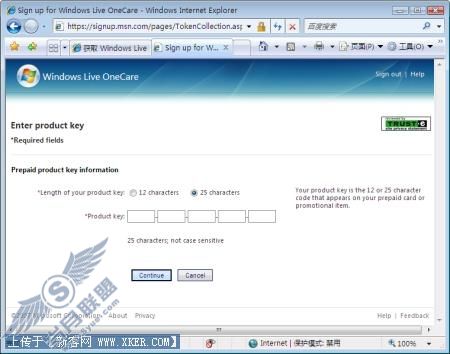
三、试用
激活以后,OneCare设置中应该变成这样,可以清除备份过的图片。
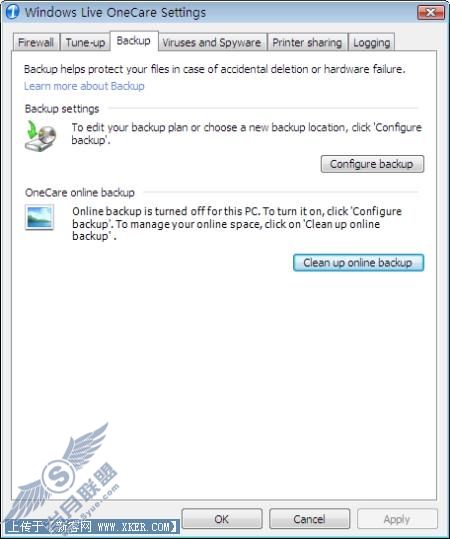
主窗体也会变化:多了在线备份照片选项。这里可以看到已经备份的图片列表,请注意:备份容量是10GB,这可是免费的!
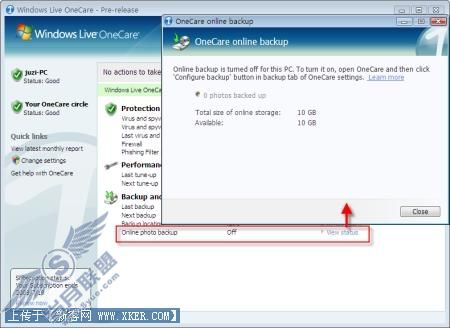
备份时可以选择文件夹(当然你也可以使用默认设置:全部硬盘,OneCare会事先扫描那些图片文件夹):
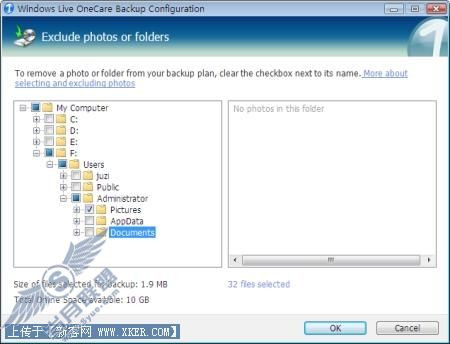
查看备份列表:很可惜,除了看到文件名和原存储位置外,看不到任何图片信息,包括大小,要是能有所略图就太好了。不知道正式版发布时会不会有所改变?
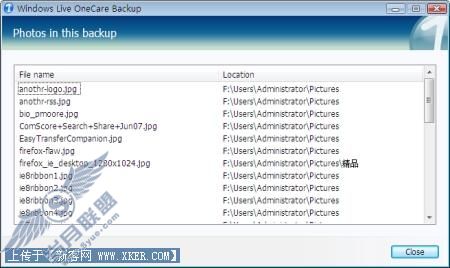
恢复照片也是一样,可以选择恢复那些丢失的照片。
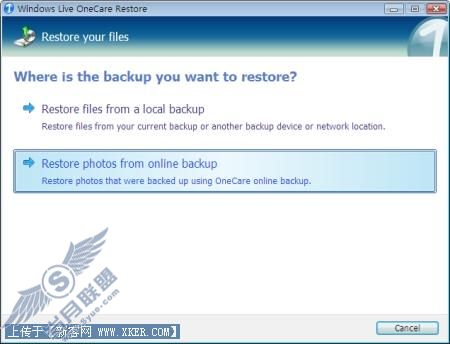
或者可以选择要恢复的文件夹或文件:
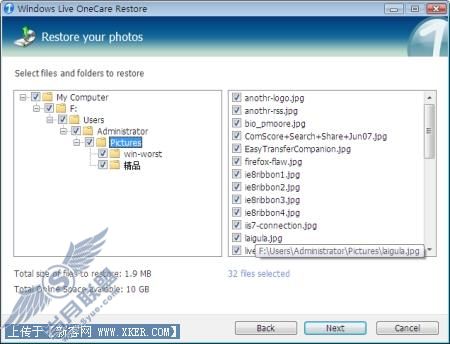
对于恢复时的重名文件有两种处理方式,放入特定文件夹或不要恢复同名文件:
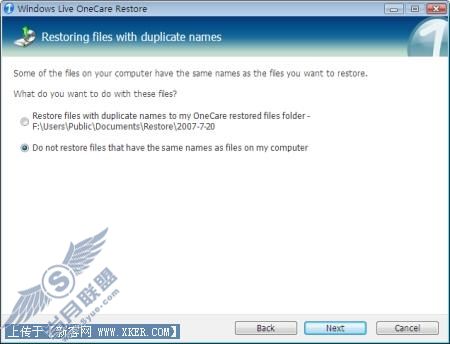
四、总结
可 以免费试用一年的防病毒、防恶意软件、双向防火墙的微软产品还是相当有使用价值的。我的印象中,在线备份网站已经不记得有多少了。微软并没有说在线存储的 文件位于何处,所以也无法知道是不是与微软将要推出的在线存储服务Windows Live Folders有关。总之,10GB的容量使用一年已经不错了。但是,要注意,虽然在线备份可以同步服务器和客户端,如果一年后订阅过期,你就必须为 10GB的数据另寻地方放置,这也是比较头痛的一件事。
与Windows Live OneCare的功能一致,自动在线备份也是在后台进行的,设置后就无需关心,它会在后台默默为你服务,用户几乎感觉不到它在运行。
要说缺点有一个感觉很强烈,对于已经备份的照片没有详细的信息显示(如大小、拍摄日期、备份日期、缩略图等)以及搜索功能,如果时间长了,数量多了,要找图片真是一件很困难的事情。
下一篇:卸载影子系统的经验及方法总结
